
дљХгБЛгБ®е§ЪгБДiPhoneгБЃгВµгВ§гГЙгГЬгВњгГ≥гБЃйА£зґЪжКЉгБЧпЉИгГАгГЦгГЂгВѓгГ™гГГгВѓгГїгГИгГ™гГЧгГЂгВѓгГ™гГГгВѓпЉЙгБ™гВУгБЛдЄКжЙЛгБПгБДгБЛгБ™гБДвА¶гБ®гБДгБЖдЇЇгБѓйЦУйЪФгВТе§ЙжЫігБЧгБ¶гБњгВЛгБ®гБДгБДгБЛгВВпЉБ
жЬАзµВжЫіжЦ∞ [2021еєі7жЬИ21жЧ•]
гБУгБЃи®ШдЇЛеЖЕгБЂгБѓеЇГеСКгГ™гГ≥гВѓгБМеРЂгБЊгВМгБ¶гБДгБЊгБЩгАВ
пЉЉпЉЉгБ©гБЖгБЛгГХгВ©гГ≠гГЉгВТгБКй°ШгБДгБЧгБЊгБЩвА¶пЉПпЉП
< гБУгБЃи®ШдЇЛгВТгВЈгВІгВҐ >
iPhoneгБЃгВµгВ§гГЙгГЬгВњгГ≥гВТгГАгГЦгГЂгВѓгГ™гГГгВѓгБЩгВЛйЦУйЪФгВТе§ЙжЫігБЩгВЛжЦєж≥ХгБІгБЩгАВ
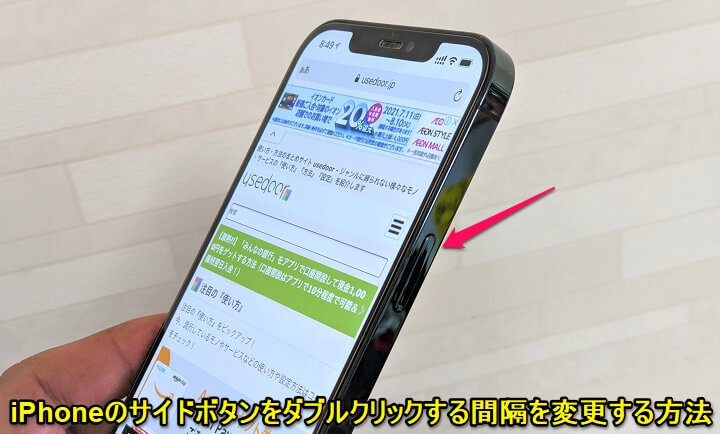
гГЫгГЉгГ†гГЬгВњгГ≥йЭЮжР≠иЉЙгБЃiPhoneпЉИXгВЈгГ™гГЉгВЇдї•йЩНгБЃiPhoneпЉЙгБІгБѓгАБжЬђдљУгБЃйЫїжЇРгГЬгВњгГ≥пЉИгВµгВ§гГЙгГЬгВњгГ≥пЉЙгВТгГАгГЦгГЂгВѓгГ™гГГгВѓгБЩгВЛгБ®гБДгБЖгВҐгВѓгВЈгГІгГ≥гБІжУНдљЬгБЩгВЛгБУгБ®гБМгБСгБ£гБУгБЖгБВгВКгБЊгБЩгАВ
дљХгВВгБ™гБДжЩВгБЂгВµгВ§гГЙгГЬгВњгГ≥гВТгГАгГЦгГЂгВѓгГ™гГГгВѓгБЩгВЛгБ®Apple PayгБЃгВ¶гВ©гГђгГГгГИгБМиµЈеЛХгБЧгБЯгВКгАБApple StoreгБЛгВЙжЦ∞гБЧгБДгВҐгГЧгГ™гВТгГАгВ¶гГ≥гГ≠гГЉгГЙгБЩгВЛйЪЫгБЂж±ВгВБгВЙгВМгБЯгВКгБ®жІШгАЕгБІгБЩгАВ
гБЭгВУгБ™iPhoneгБЃгВµгВ§гГЙгГЬгВњгГ≥гБЃ2еЇ¶жКЉгБЧгБЃйЦУйЪФгБѓе§ЙжЫігБЩгВЛгБУгБ®гБМгБІгБНгБЊгБЩгАВ
еИЭжЬЯи®≠еЃЪгБ†гБ®гБСгБ£гБУгБЖзі†жЧ©гБПйА£зґЪгБІжКЉгБЩењЕи¶БгБМгБВгВЛгБЃгБІгБ°гВЗгБ£гБ®гБ§гБДгБ¶гБДгБСгБ™гБДвА¶гБ®гБДгБЖе†іеРИгБѓгАБйЦУйЪФгВТйБЕгБПгБЩгВЛгБУгБ®гВВгБІгБНгБЊгБЩгАВ
гБУгБЃи®ШдЇЛгБІгБѓгАБгГЫгГЉгГ†гГЬгВњгГ≥йЭЮжР≠иЉЙгБЃiPhoneгБЃгВµгВ§гГЙгГЬгВњгГ≥гВТгГАгГЦгГЂгВѓгГ™гГГгВѓгБЩгВЛйЦУйЪФгВТе§ЙжЫігБЩгВЛжЦєж≥ХгВТзієдїЛгБЧгБЊгБЩгАВ
вАїгГИгГ™гГЧгГЂгВѓгГ™гГГгВѓгВТи®≠еЃЪгБЧгБ¶гБДгВЛдЇЇгБѓгГИгГ™гГЧгГЂгВѓгГ™гГГгВѓгБЃйЦУйЪФгВВе§ЙжЫігБХгВМгБЊгБЩгАВ
гАРiPhoneгАСгВµгВ§гГЙгГЬгВњгГ≥гВТгГАгГЦгГЂгВѓгГ™гГГгВѓгБЩгВЛйЦУйЪФгВТе§ЙжЫігБЩгВЛжЦєж≥Х
гБСгБ£гБУгБЖдљњгБЖгБУгБ®гБМе§ЪгБДгВµгВ§гГЙгГЬгВњгГ≥гБЃйА£зґЪжКЉгБЧ
гБЧгБ£гБПгВКгБПгВЛйЦУйЪФгБЂе§ЙжЫігБЧгБ¶гБКгБПгБ®гВИгВКжУНдљЬгБЧгВДгБЩгБПгБ™гВЛ
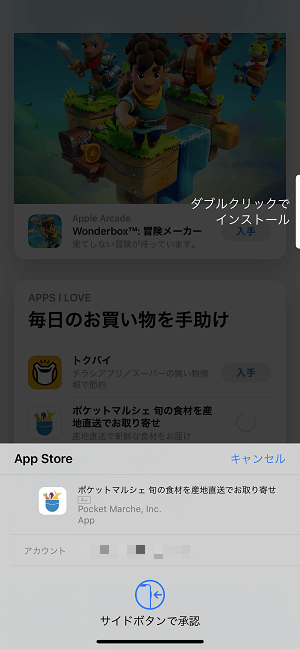
гГЫгГЉгГ†гГЬгВњгГ≥гБЃгБ™гБДiPhoneгБ†гБ®дљХгБЛгБ®жНЬжЯїгБЧгБ¶гБДгВЛжЩВгБЂгВµгВ§гГЙгГЬгВњгГ≥гБЃгГАгГЦгГЂгВѓгГ™гГГгВѓгВТж±ВгВБгВЙгВМгВЛгБУгБ®гБМгБВгВКгБЊгБЩгАВ
й†їзєБгБЂдљњгБЖгВҐгВѓгВЈгГІгГ≥гБ™гБЃгБІиЗ™еИЖгБМдљњгБДгВДгБЩгБДжКЉгБЧжЦєгБЂи®≠еЃЪгБЧгБ¶гБКгБПгБ®гВєгГИгГђгВєгБМжЄЫгВЛгБ®жАЭгБДгБЊгБЩгАВ
йЦУйЪФгВТиЊЇеМЇгБЩгВЛжЙЛй†Ж
3жЃµйЪОгБЃйАЯгБХгБЂе§ЙжЫігБІгБНгВЛ
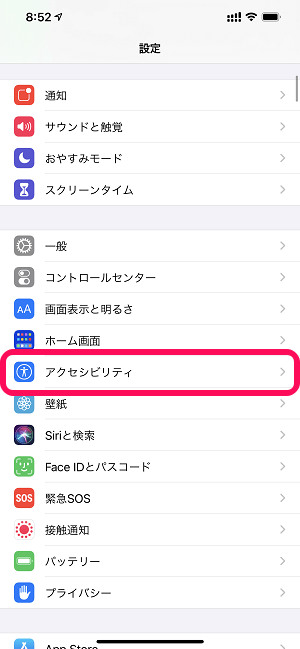
iPhoneгБЃи®≠еЃЪгВТйЦЛгБНгБЊгБЩгАВ
гАМгВҐгВѓгВїгВЈгГУгГ™гГЖгВ£гАНгВТгВњгГГгГЧгБЧгБЊгБЩгАВ
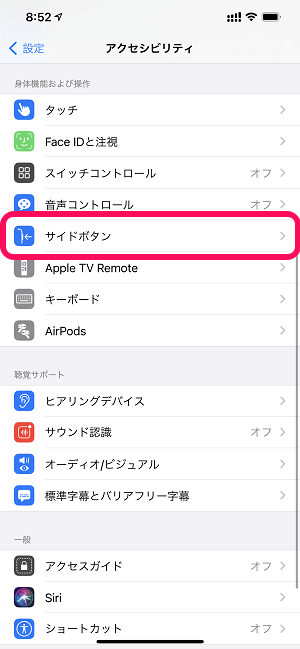
гВҐгВѓгВїгВЈгГУгГ™гГЖгВ£гБЃи®≠еЃЪгБМйЦЛгБНгБЊгБЩгАВ
гАМгВµгВ§гГЙгГЬгВњгГ≥гАНгВТгВњгГГгГЧгБЧгБЊгБЩгАВ
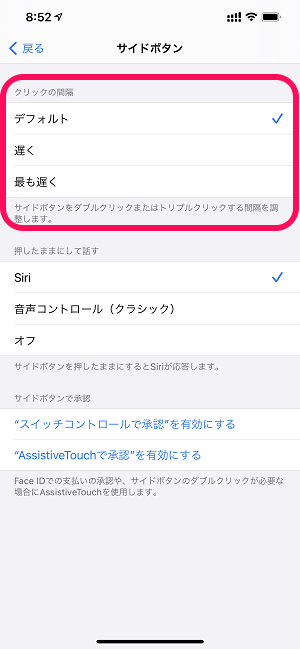
гВѓгГ™гГГгВѓгБЃйЦУйЪФгБЃи®≠еЃЪгВТ祯и™НгБЧгБЊгБЩгАВ
гАМгГЗгГХгВ©гГЂгГИгАНгАМйБЕгБПгАНгАМжЬАгВВйБЕгБПгАНгБЃ3гБ§гБЃйЦУйЪФгБМйБЄжКЮгБІгБНгБЊгБЩгАВ
еИЭжЬЯи®≠еЃЪгБЃе†іеРИгБѓвЖСгБЃгВИгБЖгБЂгАМгГЗгГХгВ©гГЂгГИгАНгБМйБЄжКЮгБХгВМгБ¶гБДгБЊгБЩгАВ
гГЗгГХгВ©гГЂгГИгВИгВКгВВжЧ©гБДгГАгГЦгГЂгВѓгГ™гГГгВѓгБѓи®≠еЃЪгБІгБНгБ™гБДгБ®гБДгБЖгБУгБ®гБЂгБ™гВКгБЊгБЩгАВ
дїЦгБЃйЦУйЪФгВТйБЄжКЮгБЩгВЛгБ®гГХгВ£гГЉгГЙгГРгГГгВѓгБХгВМгВЛ
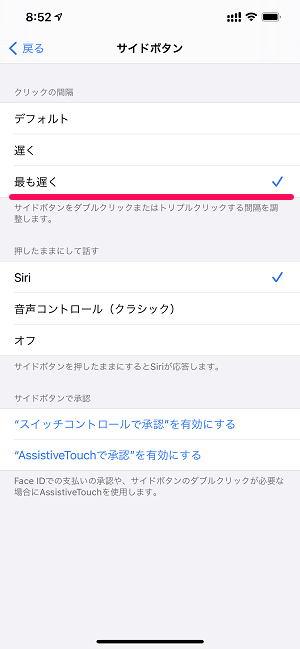
дїЦгБЃйЦУйЪФгБЂе§ЙжЫігБЧгБЯе†іеРИгБѓгАБе§ЙжЫігБЧгБЯйЦУйЪФгБЃгГАгГЦгГЂгВѓгГ™гГГгВѓгБМгГХгВ£гГЉгГЙгГРгГГгВѓгБХгВМгБЊгБЩгАВ
гБ®гВКгБВгБИгБЪ3гБ§гБ®гВВ詶гБЧгБ¶гБњгБ¶дЄАзХ™гБЧгБ£гБПгВКгБПгВКгГАгГЦгГЂгВѓгГ™гГГгВѓгВТйБЄжКЮгБЧгБ¶гБњгВЛгБ®гБДгБДгБ®жАЭгБДгБЊгБЩгАВ
iPhoneгБІгВµгВ§гГЙгГЬгВњгГ≥гБЃгГАгГЦгГЂгВѓгГ™гГГгВѓгБМгБЧгБ•гВЙгБДвА¶гБ®гБДгБЖдЇЇгБѓдЄАеЇ¶йЦУйЪФгБЃе§ЙжЫігВТ詶гБЧгБ¶гБњгБ¶
3жКЮгБЛгВЙгБЧгБЛйБЄгБєгБ™гБДгБЃгБМгБ°гВЗгБ£гБ®жЃЛењµгБ†гБСгБ©
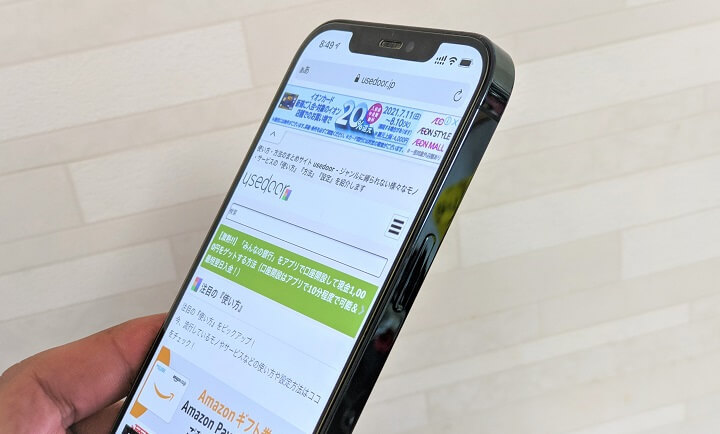
гБУгВУгБ™жДЯгБШгБІгГЫгГЉгГ†гГЬгВњгГ≥йЭЮжР≠иЉЙгБЃiPhoneгБЃгВµгВ§гГЙгГЬгВњгГ≥гБЃгГАгГЦгГЂгВѓгГ™гГГгВѓйЦУйЪФгБѓз∞°еНШгБЂе§ЙжЫігБЩгВЛгБУгБ®гБМгБІгБНгБЊгБЩгАВ
3гБ§гБЛгВЙгБЧгБЛйБЄжКЮгБІгБНгБ™гБДгБЃгБМгБ°гВЗгБ£гБ®жЃЛењµгБІгБЩгБМгАБгБ™гВУгБЛгГАгГЦгГЂгВѓгГ™гГГгВѓгБЂе§±жХЧгБЩгВЛвА¶гВДгВКгБ•гВЙгБДвА¶гБ®жДЯгБШгБ¶гБДгВЛдЇЇгБѓдЄАеЇ¶вЖСгБЃжЙЛй†ЖгБІгГАгГЦгГЂгВѓгГ™гГГгВѓгБЃйЦУйЪФгВТе§ЙжЫігБЧгБ¶дЄАзХ™иЗ™еИЖгБЂгБЧгБ£гБПгВКгБПгВЛгГАгГЦгГЂгВѓгГ™гГГгВѓгВТи¶ЛгБ§гБСгБ¶гБњгБ¶гБПгБ†гБХгБДгАВ
< гБУгБЃи®ШдЇЛгВТгВЈгВІгВҐ >
пЉЉпЉЉгБ©гБЖгБЛгГХгВ©гГ≠гГЉгВТгБКй°ШгБДгБЧгБЊгБЩвА¶пЉПпЉП
гБУгБЃгАРiPhoneгАСгВµгВ§гГЙгГЬгВњгГ≥гБЃгГАгГЦгГЂгВѓгГ™гГГгВѓгБЃйЦУйЪФгВТе§ЙжЫігБЩгВЛжЦєж≥Х – йЫїжЇРгГЬгВњгГ≥йА£зґЪжКЉгБЧгВТиЗ™еИЖе•љгБњгБЃйЦУйЪФгБЂгБЃжЬАзµВжЫіжЦ∞жЧ•гБѓ2021еєі7жЬИ21жЧ•гБІгБЩгАВ
и®ШдЇЛгБЃеЖЕеЃєгБЂе§ЙеМЦгВДгБФжМЗжСШгБМгБВгВКгБЊгБЧгБЯгВЙеХПгБДеРИгВПгБЫгГХгВ©гГЉгГ†гБЊгБЯгБѓusedoorгБЃTwitterгБЊгБЯгБѓusedoorгБЃFacebookгГЪгГЉгВЄгВИгВКгБФйА£зµ°гБПгБ†гБХгБДгАВ
и®ШдЇЛгВТжЫЄгБПгГ§гГЂж∞ЧгБМеЗЇгВЛгБЃгБІгГХгВ©гГ≠гГЉгВИгВНгБЧгБПгБКй°ШгБДгБЧгБЊгБЩm(._.)m

























